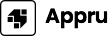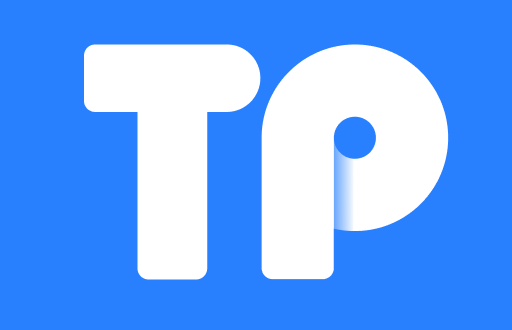TP文件是一种常见的文件格式,通常用于存储视频、音频或特定类型的数据。虽然这种格式在某些专业应用中较为常见,但许多普通用户在接触到TP文件时,可能会感到困惑,不知道如何打开或使用这些文件。本文将详细介绍如何打开TP文件,涉及的工具和软件,以及使用TP文件的相关问题解答。
一、TP文件的定义与用途
TP文件通常是由某些数字视频录像机(DVR)或数字电视设备生成的。这种文件格式被设计用来存储高质量的视频内容,尤其是在录制电视节目时。TP文件能够保存视频流、音频流以及相关的数据,因此它们通常用于视频编辑和播放。
TP文件本身是一种容器格式,类似于其他视频文件格式,如MP4或AVI。这意味着它可以包含多种编码的视频和音频流。在一般情况下,TP文件由于其高质量和较大存储容量,主要被电视录制、视频编辑等领域所使用。
二、如何打开TP文件

打开TP文件有很多种方法,以下是一些常见的软件和工具:
1. **VLC Media Player**VLC是一款开源的多媒体播放器,支持绝大多数视频格式,包括TP文件。用户只需下载并安装VLC,即可轻松打开TP文件。打开步骤如下:
- 下载并安装VLC Media Player。
- 启动VLC,点击“媒体”菜单,选择“打开文件”。
- 浏览到需要打开的TP文件,选择它并点击“打开”。
Kodi是一款强大的媒体中心软件,可以播放多种多媒体格式,包括TP。用户可以通过安装Kodi并将TP文件添加到其媒体库中来轻松观看。
3. **FFmpeg**对于需要处理TP文件的用户,比如进行视频转换或编辑,FFmpeg是一个强大的命令行工具。用户可以通过简单的命令将TP文件转换为其他格式:
ffmpeg -i input.tp output.mp4以上是几种开打开TP文件的常用方法,用户可以根据自己的需求选择合适的工具进行打开。
三、使用TP文件的注意事项
在使用TP文件时,有几个重要的注意事项需要牢记:
1. **兼容性问题**不是所有的媒体播放器都能打开TP文件。在选择软件时,确保它支持TP文件格式,避免在播放时碰到兼容性问题。
2. **文件大小与存储空间**由于TP文件通常存储高质量的视频数据,其文件尺寸可能较大。因此,建议用户在打开或编辑TP文件之前,确保计算机有足够的存储空间。
3. **视频质量与格式转换**在转换TP文件为其他格式时,注意选择合适的转码设置,以便保持视频质量。同时,了解转换后的文件格式是否与你的设备兼容。
四、常见问题解答

TP文件与其他文件格式相比,有什么优势?
TP文件具备几个显著的优势,尤其是在视频质量和数据完整性方面。首先,由于它采用无损压缩技术,TP文件能够存储高质量的视频内容,适合于需要高画质的视频制作和编辑场景。同时,TP文件作为一种容器格式,它可以包含多个音视频流和字幕等元素,使得用户在使用上更加灵活。此外,TP文件在数字电视和录像机的应用中广受欢迎,对电视节目录制保持了良好的兼容性。
当然,TP文件也有其劣势,例如不如MP4等广泛支持的格式那样被大多数设备所兼容。因此,普通用户在日常使用中可能更倾向于使用常见的文件格式,而对专业用户来说,TP文件则因其高质量影响力而受重视。
怎样转换TP文件为其他视频文件格式?
转换TP文件为其他视频文件格式是一项常见需求,尤其是在需要将TP文件导入其他软件进行编辑时。用户可以使用如FFmpeg、HandBrake等工具来完成这一任务。以FFmpeg为例,用户可以使用命令行简单地将TP文件转换成MP4或AVI等格式:
ffmpeg -i input.tp output.mp4此外,许多视频转换软件也支持批量转换和对输出参数的自定义设置,允许用户选择视频的分辨率、比特率等,以便达到所需要的效果。值得注意的是,转换格式可能会导致视频质量的变化,因此用户在选择转换参数时需谨慎并检查最终结果,以确保满足使用要求。
如何修复损坏的TP文件?
TP文件可能因为录制过程中意外中断或者设备故障发生损坏。修复损坏的TP文件可以尝试以下几种方法。一种是使用专业的视频修复软件,例如Yodot AVI Repair或者Wondershare Repairit,它们能检测并修复文件结构损坏的问题。修复步骤通常涉及到选择损坏的TP文件后,软件会分析和修复文件,最后保存成新的文件。
另外一种简单的方法是使用FFmpeg工具进行“复制”操作,有时即便文件损坏,FFmpeg仍然能够恢复出部分可用的视频流:
ffmpeg -i damaged.tp -c copy repaired.mp4尽管以上方法能够解决部分损坏问题,但无法保证所有损坏都能完全修复,因此建议用户在重要录制任务中确保录像设备稳定,减小损坏风险。
TP文件如何进行剪辑和编辑?
TP文件的剪辑和编辑可以通过多个专业软件进行,如Adobe Premiere Pro、DaVinci Resolve等。用户可以将TP文件导入专业的视频编辑软件中,进行剪辑、特效处理、配乐添加等。以Adobe Premiere为例,用户可以按照以下步骤进行TP文件编辑:
- 打开Adobe Premiere,创建一个新项目。
- 选择“文件” > “导入”,找到并选择TP文件。
- 将导入的TP文件拖动到时间轴中,即可进行剪辑。
同时,用户需注意在处理TP文件时保留原文件,避免覆盖或损坏原有数据。在保存编辑结果时,也建议选择最常见的输出格式,以便分享和播放。
为什么某些播放器无法打开TP文件?
某些播放器无法打开TP文件主要是由于其不支持TP文件格式。TP文件不是一个普遍认可的文件类型,其解码和播放需要特定的编解码器,而并非所有播放器都内建有这些编解码器。因此,用户在选择媒体播放器时,应选择知名且支持多种格式的播放器,如VLC、Kodi等。
另一个原因可能是TP文件本身存在损坏或不完整。这可能发生在录制过程中出现了干扰、存储介质故障等情况,最终导致文件无法被常规播放器读取。在这种情况下,用户需要查看文件是否正常,并考虑使用视频修复工具来修复文件。
总之,TP文件作为一种特定的视频存储格式,虽然在播放和编辑上有其挑战性,但通过适当的软件和工具,用户能够顺利打开、转换和处理该格式的文件。